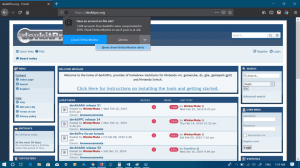Windows 11 22H2 Build 22621.1928 je k dispozici v náhledu
Společnost Microsoft vydala sestavení 22621.1928 jako volitelnou předběžnou aktualizaci KB5027303 pro uživatele se stabilním Windows 11 verze 22H2. Zahrnuje několik Funkce Moment 3 které dříve nebyly uživatelům dostupné. Jak si možná pamatujete, některé nové funkce a možnosti této aktualizace jsou pod postupným zaváděním.
Reklama
Windows 11 obdržel různé aktualizace, které zahrnují vylepšení odznaků oznámení pro Microsoft účty, sdílení místních souborů s kontakty aplikace Microsoft Outlook a živé titulky pro více jazyků. K dispozici je také přepracovaná stránka nápovědy k příkazům hlasového přístupu v aplikaci, překryvná ikona stavu VPN, režim kiosku pro více aplikací a přizpůsobivé ovládání jasu obsahu.
K dispozici jsou také nové stránky nastavení pro rozbočovače a zařízení USB4, soukromí detekce přítomnosti a limit 20 nejnovějších karet Edge v multitaskingu.
Aktualizace navíc zlepšuje výkon vyhledávání, rychlost hlášení myši pro hraní her a zobrazení na obrazovce funkčnost klávesnice a zároveň řeší problémy s chybami TDR, blikáním videa, Průzkumníkem souborů a špunty do uší.
Oficiální protokol změn obsahuje následující hlavní body.
Co je nového ve Windows 11, verze 22H2, sestavení 22621.1928 (KB5027303)
- Nový!Tato aktualizace rozšiřuje zavádění odznaků oznámení pro účty Microsoft v nabídce Start. Účet Microsoft je to, co spojuje Windows s vašimi aplikacemi Microsoft. Účet zálohuje všechna vaše data a pomáhá vám spravovat vaše předplatné. Můžete také přidat další bezpečnostní kroky, abyste nebyli uzamčeni z vašeho účtu. Tato funkce vám poskytuje rychlý přístup k důležitým upozorněním týkajícím se účtu.
- Nový!Tato aktualizace zlepšuje sdílení místního souboru v Průzkumníku souborů s kontakty aplikace Microsoft Outlook. Nyní máte možnost rychle odeslat soubor e-mailem sobě. Navíc načítání kontaktů z Outlooku je lepší. Tato funkce není dostupná pro soubory uložené ve složkách Microsoft OneDrive. OneDrive má vlastní funkci sdílení.
- Nový!Tato aktualizace přidává živé titulky pro následující jazyky:
- čínština (zjednodušená a tradiční)
- francouzština (Francie, Kanada)
- Němec
- italština
- japonský
- portugalština (Brazílie, Portugalsko)
- španělština
- dánština
- angličtina (Irsko, jiné anglické dialekty)
- Korejština Chcete-li zapnout živé titulky, použijte klávesovou zkratku WIN + Ctrl + L. Můžete také použít plovoucí nabídku usnadnění rychlého nastavení. Při prvním zapnutí vás systém Windows požádá o stažení požadované podpory rozpoznávání řeči. Podpora rozpoznávání řeči nemusí být dostupná ve vašem preferovaném jazyce nebo možná budete chtít podporu v jiných jazycích. Podporu rozpoznávání řeči si můžete stáhnout z Nastavení > Čas a jazyk > Jazyk a region. Chcete-li se dozvědět více, viz Použijte živé titulky k lepšímu porozumění zvuku.
- Nový!Tato aktualizace přepracovává stránku nápovědy k příkazům hlasového přístupu v aplikaci. Každý příkaz má nyní popis a příklady jeho variací. Vyhledávací panel umožňuje rychle najít příkazy. Nové kategorie poskytují další vodítko. Na stránku nápovědy k příkazům na panelu hlasového přístupu můžete přistupovat z Pomoc > Zobrazit všechny příkazy nebo použijte hlasový přístupový příkaz „co mohu říct?“ Pamatujte, že stránka nápovědy nemusí obsahovat všechny příkazy. Doplňující informace mohou být také nepřesné. Toto plánujeme v budoucnu aktualizovat. Seznam všech příkazů hlasového přístupu viz Použijte hlasový přístup k ovládání počítače a psaní textu pomocí hlasu.
- Nový!Tato aktualizace přidává podporu příkazů hlasového přístupu pro následující anglické dialekty:
- angličtina (Spojené království)
- angličtina (Indie)
- angličtina (Nový Zéland)
- angličtina (Kanada)
- Čeština (Austrálie) Když poprvé zapnete hlasový přístup, systém Windows vás požádá o stažení modelu řeči. Možná nenajdete řečový model, který by odpovídal vašemu jazyku zobrazení. Hlasový přístup můžete stále používat v angličtině (USA). Vždy si můžete vybrat jiný jazyk Nastavení > Jazyk na liště hlasového přístupu.
- Nový!Tato aktualizace přidává nové příkazy pro výběr textu a úpravy hlasového přístupu. Některé příklady jsou v tabulce.
Udělat toto Řekni tohle Vyberte rozsah textu v textovém poli „Vybrat z [text 1] do [text 2]“, např. „Vybrat z přístupu k hlasu“ Odstraňte veškerý text v textovém poli "Smazat všechny" Pro vybraný text nebo poslední diktovaný text použijte formátování tučně, podtržením nebo kurzívou „Tučně to“, „Podtrhněte to“, „Uveďte to kurzívou“ - Nový!Tato aktualizace přidává na systémovou lištu ikonu stavu VPN, malý štít. Zobrazí se, když jste připojeni k uznávaný profil VPN. Ikona VPN bude přes aktivní síťové připojení překryta zvýrazňující barvou vašeho systému.
- Nový!Nyní můžete zvolit zobrazení sekund v hodinách na systémové liště. Chcete-li to zapnout, přejděte do části Chování hlavního panelu v Nastavení > Personalizace > Hlavní panel. Můžete také kliknout pravým tlačítkem na hlavní panel a rychle přejít do nastavení hlavního panelu.
- Nový!Tato aktualizace poskytuje tlačítko pro kopírování, pomocí kterého můžete rychle zkopírovat kódy dvoufaktorového ověřování (2FA). Jsou to toasty s upozorněními, které dostáváte z aplikací nainstalovaných na vašem PC nebo z telefonů propojených s vaším PC. Tato funkce funguje pouze pro angličtinu.
- Nový!Tato aktualizace přidává přístup ke klávesovým zkratkám do kontextové nabídky Průzkumníka souborů. Přístupová klávesa je zkratka na jeden úhoz. Můžete jej použít k rychlému spuštění příkazu v kontextové nabídce pomocí klávesnice. Každé přístupové tlačítko odpovídá písmenu v zobrazovaném názvu položky nabídky. Chcete-li to vyzkoušet, můžete kliknout na soubor v Průzkumníku souborů a stisknout klávesu nabídky na klávesnici.
- Nový!Tato aktualizace přidává režim veřejného terminálu pro více aplikací, což je funkce uzamčení. Pokud jste správce, můžete určit aplikace, které lze na zařízení spustit. Ostatní aplikace se nespustí. Můžete také zablokovat určité funkce. Můžete nakonfigurovat různé typy přístupu a aplikací pro různé uživatele na jednom zařízení. Režim kiosku s více aplikacemi je ideální pro scénáře, ve kterých více lidí používá stejné zařízení. Některé příklady jsou pracovníci v první linii, maloobchod, vzdělávání a absolvování testů. Některá přizpůsobení uzamčení zahrnují:
- Omezte přístup k Nastavení, kromě určitých stránek, jako je Wi-Fi a jas obrazovky
- Zobrazit pouze aplikace, které jsou povoleny v nabídce Start
- Blokovat určité toasty a vyskakovací okna V současné době můžete povolit režim veřejného terminálu pro více aplikací pomocí prostředí PowerShell a WMI Bridge. Brzy bude k dispozici podpora pro Microsoft Intune, správu mobilních zařízení (MDM) a konfiguraci balíčků zřizování.
- Nový!Tato aktualizace zavádí kolekce živého výpisu paměti jádra (LKD) ze Správce úloh. Pomocí LKD můžete shromažďovat data pro řešení problému, zatímco operační systém nadále funguje. To snižuje prostoje, když musíte prozkoumat nereagující program nebo selhání s velkým dopadem. Chcete-li zachytit LKD, přejděte na Správce úloh > Podrobnosti. Klepněte pravým tlačítkem myši na Systém proces. Vybrat Vytvořte živý soubor výpisu paměti jádra. Tím se zachytí úplný výpis paměti jádra nebo zásobníku jádra. Výpis bude zapsán na pevné místo: %LocalAppData%\Microsoft\Windows\TaskManager\LiveKernelDumps. Můžete také přejít na stránku Nastavení Správce úloh a zobrazit nebo upravit nastavení pro živé výpisy paměti jádra.
- Nový!Tato aktualizace nahrazuje nastavení pro Ukažte dotykovou klávesnici, když není připojena žádná klávesnice. Tyto se nacházejí na adrese Nastavení > Čas a jazyk > Psaní na stroji > Dotyková klávesnice. Nová rozevírací nabídka vám nabízí tři možnosti, jak ovládat, zda se má klepnutím na ovládací prvek úprav otevřít dotyková klávesnice. Možnosti jsou:
- Nikdy. Tím se potlačí dotyková klávesnice, i když není připojena žádná hardwarová klávesnice.
- Když není připojena žádná klávesnice. Dotyková klávesnice se zobrazí pouze v případě, že zařízení používáte jako tablet bez hardwarové klávesnice.
- Vždy. Zobrazí se dotyková klávesnice, i když je připojena hardwarová klávesnice.
- Nový!Tato aktualizace umožňuje spuštění adaptivního jasu obsahu (CABC) na přenosných počítačích a zařízeních 2 v 1. Tato funkce ztlumí nebo zesvětlí oblasti displeje na základě obsahu. Snaží se najít rovnováhu mezi úsporou baterie a poskytováním dobrého vizuálního zážitku. Nastavení funkce můžete upravit z Nastavení > Systém > Zobrazit > Jas a barva. Rozbalovací nabídka nabízí tři možnosti: Vypnuto, Vždy a Pouze na baterii. U zařízení napájených z baterie je výchozí nastavení Pouze na baterii. Protože výrobce zařízení musí povolit CABC, tato funkce nemusí být na všech noteboocích nebo zařízeních 2 v 1.
- Nový!Tato aktualizace přidává stránku Nastavení rozbočovačů a zařízení USB4. Najdete ji na Nastavení> Bluetooth a zařízení > USB > Rozbočovače a zařízení USB4. Tato nová stránka poskytuje informace o možnostech systému USB4 a připojených periferních zařízeních v systému, který podporuje USB4. Tyto informace pomáhají při odstraňování problémů, když potřebujete podporu výrobce nebo správce systému. Některé funkce zahrnují:
- Můžete zobrazit strom připojených rozbočovačů a zařízení USB4.
- Podrobnosti můžete zkopírovat do schránky a sdílet je. Pokud váš systém nepodporuje USB4 s Microsoft USB4 Connection Manager, tato stránka se nezobrazí. Na systémech, které podporují USB4, uvidíte Hostitelský směrovač USB4 ve Správci zařízení.
- Nový!Tato aktualizace přidává nastavení soukromí senzoru přítomnosti Nastavení > Soukromí a zabezpečení > Snímání přítomnosti. Pokud máte zařízení, které má kompatibilní senzory přítomnosti, můžete si nyní vybrat aplikace, které budou mít k těmto senzorům přístup. Můžete si také vybrat aplikace, které nemají přístup. Společnost Microsoft neshromažďuje obrázky ani metadata. Hardware zařízení zpracovává vaše informace lokálně, aby se maximalizovalo soukromí.
- Nový!Tato aktualizace zlepšuje výkon vyhledávání v Nastavení.
- Nový!Tato aktualizace mění výchozí chování klíče tiskové obrazovky (prt scr). Stisknutím klávesy Print Screen se ve výchozím nastavení otevře Nástroj pro vystřihování. Toto nastavení můžete vypnout z Nastavení > Přístupnost > Klávesnice. Pokud jste toto nastavení dříve změnili, systém Windows vaše preference zachová.
- Nový!Tato aktualizace zavádí limit 20 nejnovějších karet v Nastavení > Multitasking. To ovlivní počet karet, které se zobrazí, když použijete ALT + TAB a Snap Assist.
- Nový!Tato aktualizace vylepšuje návrh cloudu a návrh integrovaného vyhledávání. To vám pomůže snadno zadávat oblíbená slova ve zjednodušené čínštině pomocí editoru IME (Input Method Editor). Návrh cloudu přidá nejrelevantnější slovo z Microsoft Bing do okna kandidáta IME. Integrovaný návrh vyhledávání vám poskytuje další návrhy, které jsou podobné těm, které vidíte na vyhledávací stránce Bing. Návrh můžete vložit jako text nebo jej vyhledat přímo v Bingu. Chcete-li tyto funkce zapnout, vyberte tlačítko se šipkou v pravém horním rohu okna kandidáta IME. Poté vyberte Zapnout knoflík.
- Nový! Tato aktualizace zlepšuje výkon vašeho počítače, když používáte myš, která má vysokou míru hlášení pro hraní her.
- Tato aktualizace řeší problém, který ovlivňuje klávesnici na obrazovce. Problém brání jeho otevření po uzamčení stroje.
- Tato aktualizace řeší problém, který může ovlivnit váš počítač při hraní hry. Může dojít k chybám detekce a obnovy časového limitu (TDR).
- Tato aktualizace řeší problém, který ovlivňuje určité aplikace. V některých případech dochází k blikání videa.
- Tato aktualizace řeší problém, který ovlivňuje Průzkumník souborů (explorer.exe). Přestává to fungovat.
- Tato aktualizace řeší problém, který ovlivňuje některá sluchátka. Přestanou streamovat hudbu.
- Tato aktualizace řeší problém, který ovlivňuje sekci Doporučeno v nabídce Start. Když klepnete pravým tlačítkem na místní soubor, nebude se chovat podle očekávání.
Naleznete zde úplný seznam změn tady.
Pokud se vám tento článek líbí, sdílejte jej pomocí níže uvedených tlačítek. Nebere to od vás mnoho, ale pomůže nám to růst. Děkuji za vaši podporu!
Reklama